Ce vom acoperi?
În acest ghid, vom vedea cum se instalează și se configurează Drupal 8 pe sistemul de operare Fedora 25. Vom instala Drupal cu serverul web Apache și serverul de baze de date MariaDB. Să începem cu procesul de instalare a Drupal pe stația de lucru Fedora 25.
Condiții preliminare:
- Sistemul de operare Fedora 25 este instalat pe sistemul dvs
- Conectivitate la internet pentru a descărca diferite fișiere
- Cont administrativ (acces sudo) pe sistem
Instalarea pachetelor necesare:
Pasul 1. Pentru a facilita instalarea Drupal, Fedora oferă o colecție de aplicații preambalate. Folosiți doar comanda de mai jos pentru a instala toate aceste pachete:
$ sudo dnf install @ "Web Server" drupal8 drupal8-httpd php-opcache php-mysqlnd mariadb-server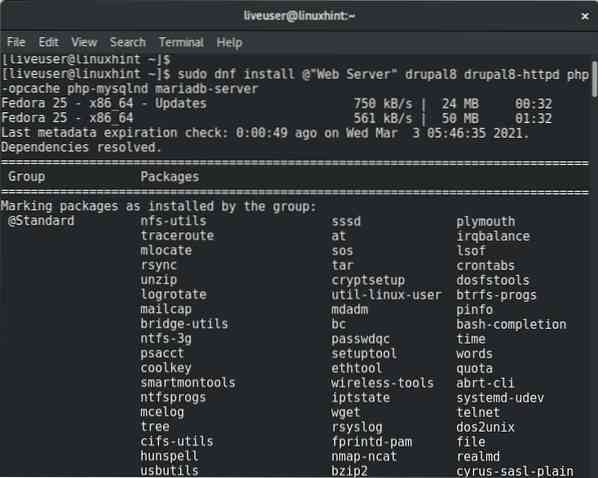
În acest exemplu, am presupus că serverele web și de baze de date rulează ambele pe aceeași mașină.
Pasul 2. Serviciul web Apache și serviciul de baze de date mariadb pot fi activate pentru a începe la pornire cu comanda:
$ sudo systemctl activează httpd.serviciu mariadb.serviciuPasul 3. Porniți serviciile de mai sus folosind:
$ sudo systemctl începe httpd.serviciu mariadb.serviciu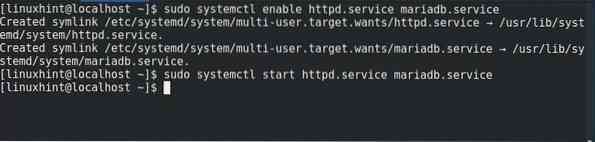
Configurarea serverului de baze de date MariaDB
Pasul 1. Configurarea implicită a MariaDB necesită rularea scriptului mysql_secure_installation pentru securizarea bazei de date.
$ sudo mysql_secure_installationAcum, va pune câteva întrebări cu privire la configurarea MariaDB. Am folosit următoarele setări aici. Puteți alege diferit în funcție de nevoile dvs.
Introduceți parola curentă pentru root (introduceți pentru niciuna): [APASA ENTER]
Setați parola de root? [Da / n] y
Parolă Nouă [Setați orice parolă puternică pentru MariaDB]
Reintroduceți parola nouă [Repetați parola de mai sus]
Eliminați utilizatorii anonimi? [Da / n] y
Nu permiteți conectarea root la distanță? [Da / n] y
Eliminați baza de date de testare și accesați-o? [Da / n] y
Reîncărcați tabelele de privilegii acum? [Da / n] y
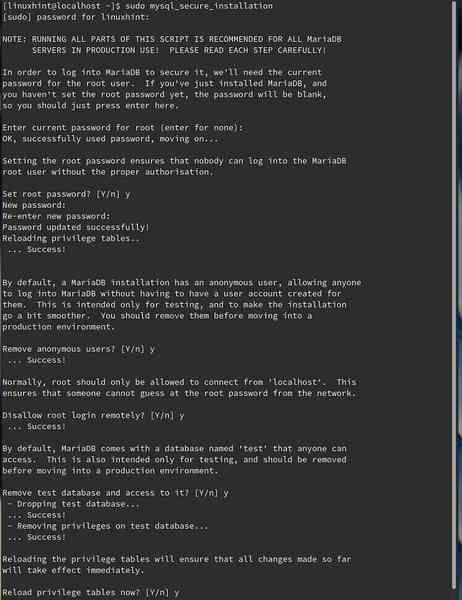
Pasul 2. Conectați-vă la MariaDB și creați o bază de date și un utilizator privilegiat unic pentru această bază de date.
$ sudo mysql -u root -p1. Utilizați comanda de mai jos pentru a crea o bază de date numită „testdb”:
creați baza de date testdb;2. Creați un utilizator numit „testuser” cu o parolă „linuxhint313” cu comanda:
creați utilizatorul „testuser” @ „localhost” identificat de „linuxhint313”;3. Acordați permisiunile necesare „utilizatorului de testare” cu comanda:
acordă toate privilegiile pe testdb.* către „testuser” @ „localhost” identificat prin „linuxhint313”;4. Reîncărcați tabelele de granturi în baza de date MariaDB:
privilegii de spălare;5. Ieșiți din baza de date MariaDB:
Ieșire;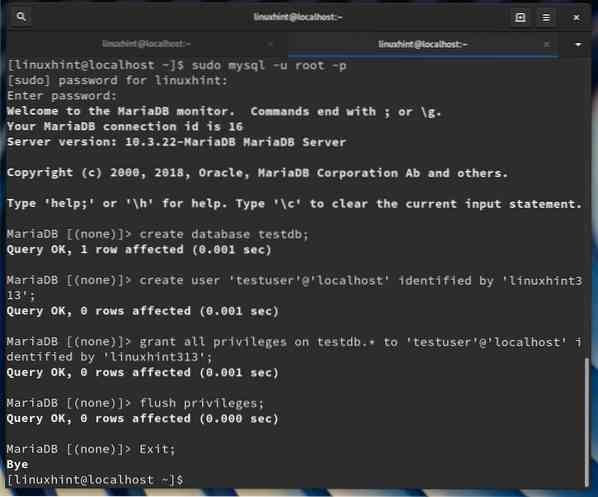
Configurarea serverului web Apache
Pasul 1. Pentru ca serverul web să efectueze unele operațiuni necesare, parametrii SELinux trebuie să fie setați ca:
$ sudo setsebool -P httpd_can_network_connect_db = 1$ sudo setsebool -P httpd_can_sendmail on
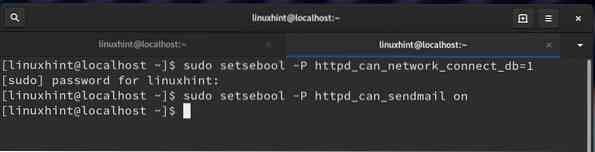
Pasul 2. Configurați Paravanul de protecție pentru a permite traficul pe portul 80 (HTTP):
$ sudo firewall-cmd --add-service = http --permanent$ sudo firewall-cmd --reload

Pasul 3. Apoi, utilizați comanda cp pentru a copia valoarea implicită.setări.fișier php la setări.php în aceeași locație:
$ sudo cp / etc / drupal8 / sites / default / default.setări.php/ etc / drupal8 / sites / default / settings.php
Pasul 4. Acum setați permisiunile setărilor.php la 666. Acum va putea fi citit și scris de toată lumea.
$ sudo chmod 666 / etc / drupal8 / sites / default / settings.php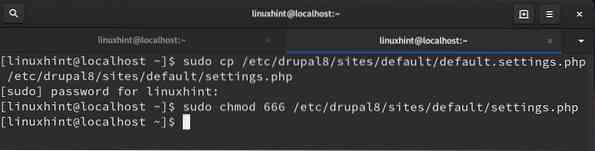
Notă: După finalizarea instalării Drupal, trebuie să revenim la permisiunea setărilor.php la 644.
Pasul 5. Ultimul pas este să reporniți serverul web:
$ sudo systemctl reporniți httpd
Configurarea instalării Drupal
Suntem pregătiți să configurăm drupalul din browserul web. Deschideți un browser web și navigați la adresa IP a sistemului dvs. împreună cu / drupal8 sau http: // localhost / drupal8.
i) Când vizitați această pagină pentru prima dată, aceasta va afișa expertul de configurare pentru Drupal. Alegeți limba dorită, apoi salvați și continuați.
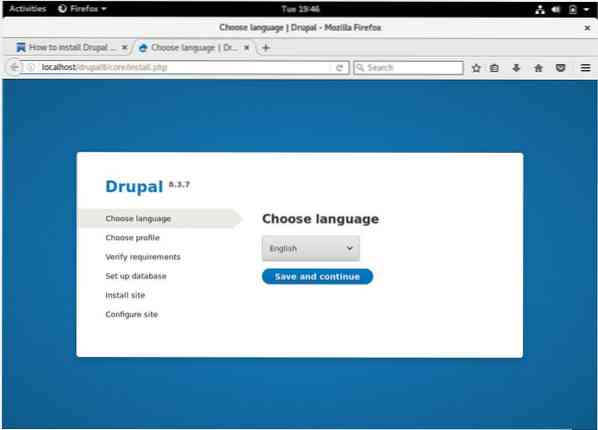
ii) Apoi, selectați un profil de instalare din cele două opțiuni. De obicei, un profil standard este utilizat în mod obișnuit, deoarece are caracteristici preconfigurate. În schimb, profilul minim este utilizat în mod normal pentru construirea unui site personalizat și este recomandat numai pentru utilizatorii avansați.
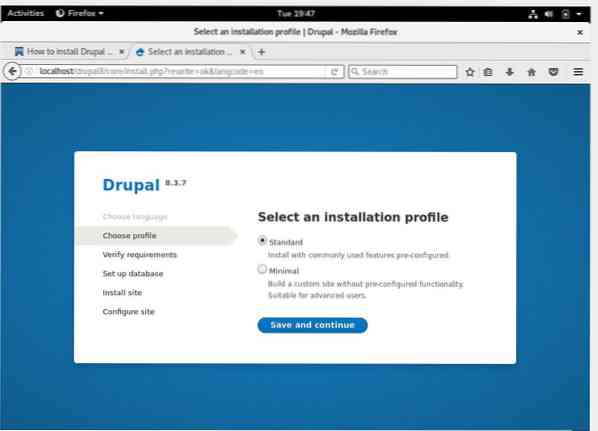
iii) Următoarea fereastră va verifica diverse cerințe pentru configurarea Drupal. Dacă vedeți dependențe sau cerințe lipsă, îl puteți instala, apoi apăsați salvare și continuați.
iv) În configurația bazei de date, selectați butonul radio corespunzător MariaDB. Introduceți numele bazei de date și numele de utilizator pentru această bază de date. În coloana parolă bază de date, introduceți parola bazei de date pe care ați folosit-o în momentul creării bazei de date.
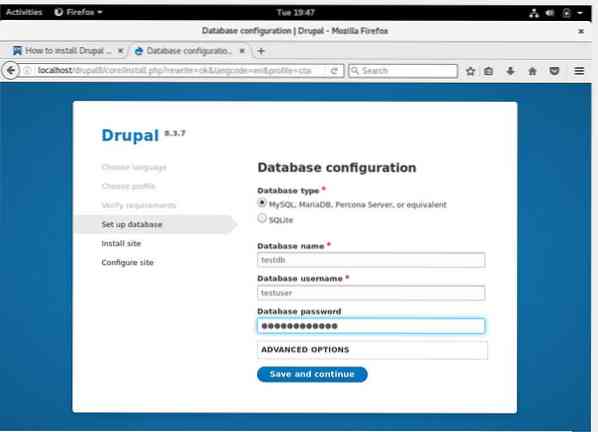
Dacă totul merge bine, atunci procesul de instalare ar trebui să înceapă acum.
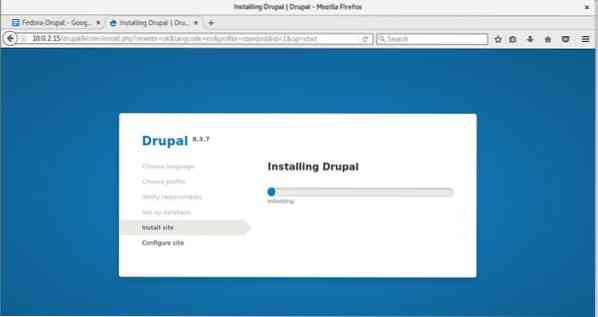
După ce instalarea este terminată, trebuie să revenim la permisiunea setărilor fișierului.php la 644, astfel încât membrii grupului și ceilalți utilizatori ai sistemului vor avea acces doar la citire. Pentru a realiza acest lucru, rulați comanda de mai jos:
$ sudo chmod 644 / etc / drupal8 / sites / default / settings.php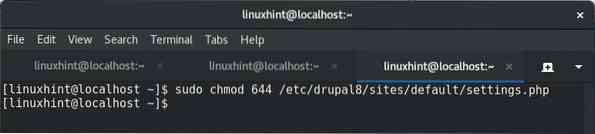
Finalizați procesul de instalare din partea browserului adăugând diverse informații despre site:
Numele site-ului - NUMELE SITE-ULUI
Adresa de e-mail a site-ului - ID-ul dvs. DE E-MAIL SITE
Nume utilizator - NUME DE UTILIZATOR PENTRU SITE
Parolă - PAROLĂ PENTRU ACCESUL LA ACEST SITE
Adresa de e-mail a utilizatorului - ID-UL Dvs. DE E-MAIL PERSONAL
Țara implicită - ȚARA PE CARE ÎI APȚINEȚI
Fus orar implicit - FUS ORAR
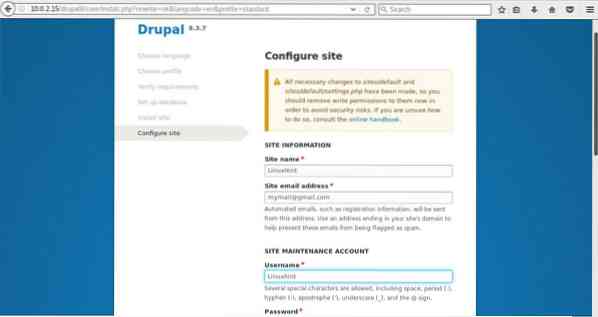
În ecranul următor, veți vedea pagina de pornire pentru contul Drupal, așa cum se arată mai jos. E-mailul este o eroare în roșu, deoarece am folosit un ID de e-mail fals pentru a demonstra acest ghid.
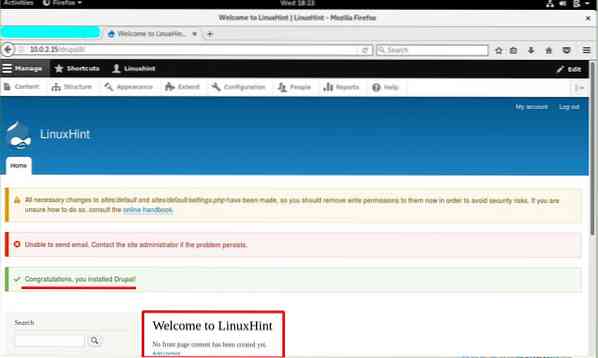
Concluzie:
Felicitări, am instalat cu succes Drupal pe stația de lucru Fedora 25 din pachetele software oficiale. Important este să înțelegem că am realizat anterior acest ghid pe sistemele de operare Fedora 30 și 33 fără succes. Nu există nicio documentație oficială corectă și recentă disponibilă pentru instalarea Drupal pe Fedora. Se pare că sprijinul Fedora nu este prea activ pentru Drupal în ultimele sale versiuni. Sperăm că, în viitor, Fedora poate oferi asistență pentru instalarea Drupal la ultimele sale actualizări.
 Phenquestions
Phenquestions


